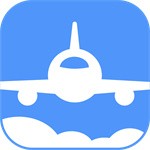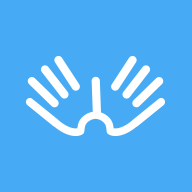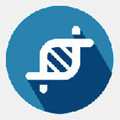苹果手机照片怎么批量传到u盘 苹果手机如何将大量照片保存到U盘
在现代社会手机已经成为人们生活中不可或缺的工具之一,尤其是苹果手机的普及率越来越高,苹果手机拍摄出来的照片占用的存储空间往往较大,导致手机存储空间不足。为了解决这一问题,许多用户想要将大量照片保存到U盘中,以释放手机存储空间。苹果手机照片如何批量传到U盘呢?接下来我们就来详细介绍一下。
苹果手机如何将大量照片保存到U盘
操作方法:
1.点击信任
手机通过数据线连接电脑,在手机上进行授权和信任,请单击“信任”。
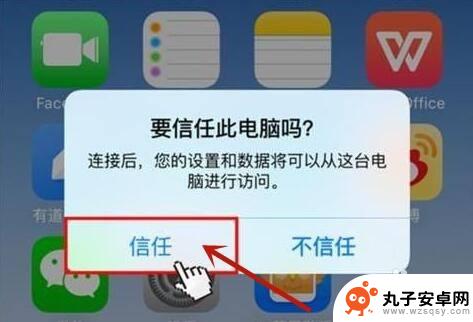
2.打开便携设备
打开计算机后,在便携设备中找到手机,双击将其打开。
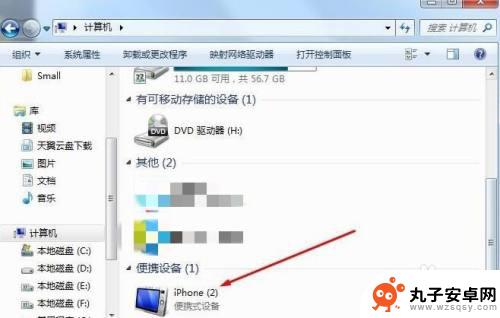
3.打开内部储存
继续双击打开手机内部储存文件夹。
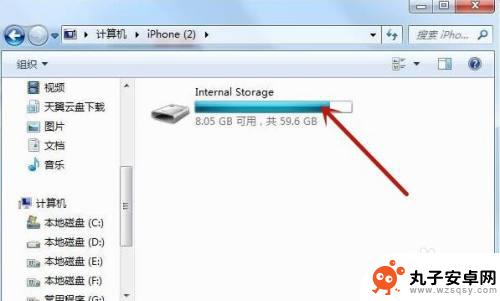
4.复制图片到U盘
在手机内部储存DCIM中,找到图片。复制到U盘,即可完成转移大量照片到u盘。
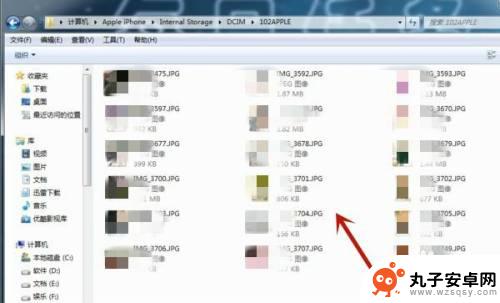
以上就是苹果手机照片怎么批量传到u盘的全部内容,有需要的用户就可以根据小编的步骤进行操作了,希望能够对大家有所帮助。
相关教程
-
 闪迪手机u盘在苹果手机上怎么使用 闪迪苹果U盘使用方法
闪迪手机u盘在苹果手机上怎么使用 闪迪苹果U盘使用方法闪迪手机U盘是一款专为苹果手机设计的外接存储设备,它可以帮助用户在iPhone或iPad上快速传输和存储大量数据,使用闪迪手机U盘需要下载官方App,并通过Lightning接...
2024-05-05 13:20
-
 怎样将u盘里的文件传到电脑里 U盘文件如何复制到电脑
怎样将u盘里的文件传到电脑里 U盘文件如何复制到电脑在日常生活中,我们经常会使用到U盘来传输文件,但是很多人可能会遇到一个问题,就是不知道怎样将U盘里的文件传到电脑里。这个过程非常简单,只需要插入U盘到电脑的USB接口,然后打开...
2024-03-10 10:33
-
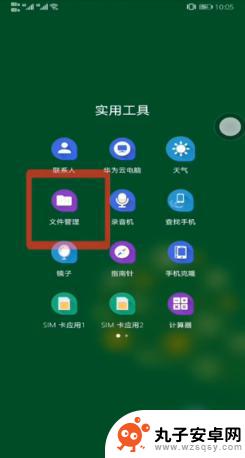 华为手机接u盘如何使用 华为手机连接u盘的方法
华为手机接u盘如何使用 华为手机连接u盘的方法在日常生活中,我们经常需要在手机和电脑之间传输文件,而华为手机接u盘的方法就成为了一种非常便捷的选择,通过简单的操作,我们可以将需要传输的文件保存到u盘中,然后插入华为手机,即...
2024-04-04 17:41
-
 怎么和苹果手机传很多照片 iphone传输大量照片到电脑的方法
怎么和苹果手机传很多照片 iphone传输大量照片到电脑的方法苹果手机已成为我们生活中不可或缺的一部分,我们经常使用它们拍摄大量珍贵的照片,由于手机存储空间的限制,我们往往需要将这些照片传输到电脑上进行备份或编辑。如何高效地将大量照片传输...
2023-12-20 11:39
-
 电脑的视频怎么传到u盘上 电脑视频怎么保存到U盘
电脑的视频怎么传到u盘上 电脑视频怎么保存到U盘随着电脑技术的不断发展,我们在日常生活中使用电脑的频率也越来越高,有时我们在电脑上编辑好的视频想要保存到U盘上备份或者分享给他人,就需要掌握一些简单的操作技巧。接下来我们就来看...
2024-04-14 13:19
-
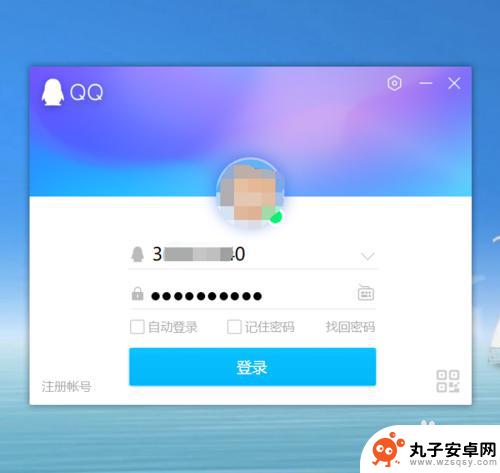 安卓手机照片怎么导出 手机照片如何快速批量传到电脑
安卓手机照片怎么导出 手机照片如何快速批量传到电脑在如今的社交媒体时代,我们拍摄的照片越来越多,而安卓手机作为我们最常用的拍摄工具之一,存储了大量珍贵的瞬间,随着照片数量的增加,我们可能会面临一个问题:如何将这些手机照片快速、...
2024-02-16 13:26
-
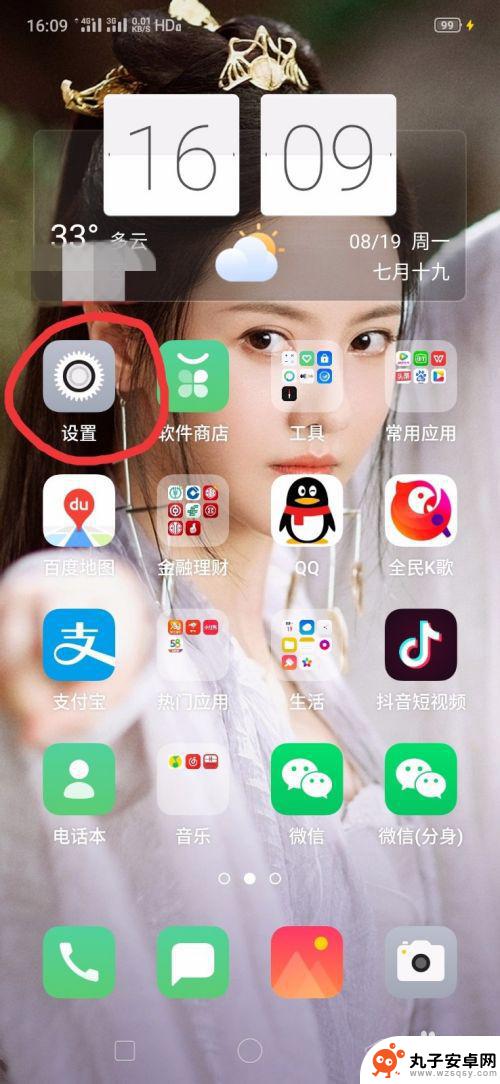 如何打开手机外接u盘 手机如何识别U盘
如何打开手机外接u盘 手机如何识别U盘随着科技的不断发展,手机已经成为人们生活中不可或缺的一部分,有时候我们需要在手机上访问一些存储在U盘中的文件,这就需要将U盘外接到手机上。如何打开手机外接U盘呢?手机又如何识别...
2024-04-12 08:27
-
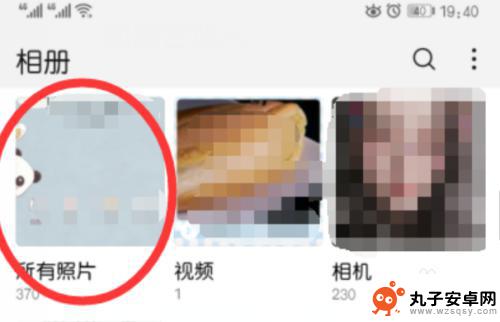 手机相册批量删除照片 华为手机如何批量删除照片
手机相册批量删除照片 华为手机如何批量删除照片在现代社会中手机已经成为我们生活中不可或缺的一部分,随着时间的推移,我们的手机相册中积累了大量照片,但是有时候我们可能需要批量删除其中的一些照片以释放存储空间或保护个人隐私。...
2023-12-29 17:39
-
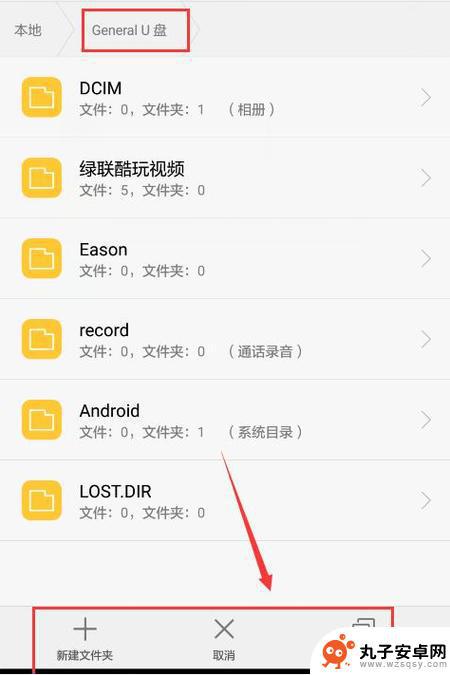 怎样手机文件传到u盘 手机U盘传输文件教程
怎样手机文件传到u盘 手机U盘传输文件教程在日常生活中,我们经常需要将手机上的文件传输到U盘中,以便更方便地进行存储和备份,对于一些不熟悉操作的人来说,这个过程可能会显得有些困难。不过只要掌握了正确的方法和步骤,手机文...
2024-07-26 16:24
-
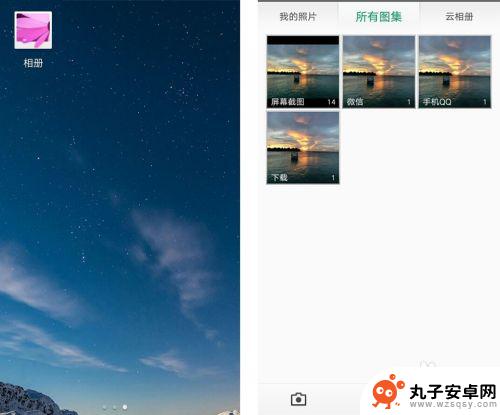 手机相片放在哪里保存最好 怎样在手机上找到照片存放的文件夹
手机相片放在哪里保存最好 怎样在手机上找到照片存放的文件夹现手机已经成为人们生活中不可或缺的一部分,我们使用手机拍摄了大量的照片,但是随着照片数量的增多,我们也面临着如何妥善保存和管理这些照片的问题,当我们想要找到某一张特定的照片时,...
2024-01-19 12:16
热门教程
MORE+